1、进入Win7安装驱动程序的默认文件夹:该文件夹的默认路径为:“%系统根目录%Windows\System32\DriverStore\FileRepository\”,这个文件夹在安装驱动程序时是具有最高优先级,并且需要管理员权限才能修改。Win7在安装驱动程序时首先是从该目录下查找相应的驱动程序,只有当该目录下没有符合要求的驱动程序时,才会选择我们所提供的驱动程序,因此,如果要安装我们下载的驱动程序,则必须从该目录中删除默认显卡驱动程序。进入该文件夹后发现,里面含有很多驱动程序。那么我们怎样才能找到要删除的文件或文件夹呢?
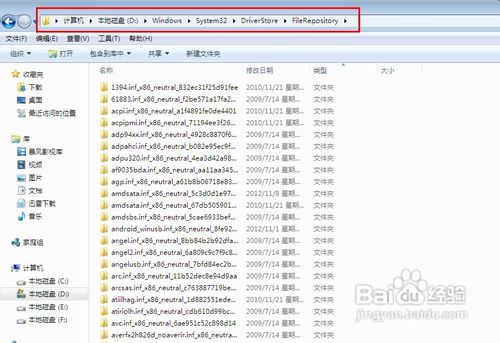
2、查找对应显卡驱动的方式请看"注意事项"栏目,在那里我写的较在清楚。在这里,本人机子的显卡类型为NVIDIA,但是由于Windows7安装了兼容驱动,导致在设备管理器中查看时变成“标准VGA图形适配器”,所以就必须删除“display.inf_x86_neutral_36353e26d7770ebb”文件夹。特此说明:一般情况下,一种较为方便的查找我们要删除的文件夹的方法是通过查找文件夹最后的修改时间来实现,具体方法就是,在设备管理器里先卸载要删除的默认驱动程序,然后系统会再次自动安装这个驱动程序。最后我们再次进入该默认驱动程序安装目录中,根据时间来查找对应的文件夹,则会很快发现拥有最新修改时间的文件夹就是我们要删除的。

3、要删除系统文件夹,就必须得有System的权限才行。如何让当前登陆的用户具有System的权限。具体操作方法参考备注“当前用户如何获得删除系统文件的权限”。在获得了System权限后,就可以卸载默认显卡驱动了。卸载完成后,在重启计算机前,到“%系统根目录%Windows\System32\DriverStore\FileRepository\”目录下找到对应的默认显卡驱动文件夹“display.inf_x86_neutral_36353e26d7770ebb”将其删除,最后重启计算机。


4、重新启动系统后,任务栏提示无法更新驱动程序,这说明我们成功实现了操作。剩下的就是安装下载版的最新显卡驱动程序了。显卡驱动的安装过程很智能,直接点击下一步即可完成。最后别忘了查看一下设备管理器。



